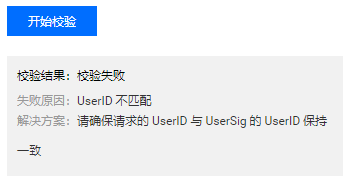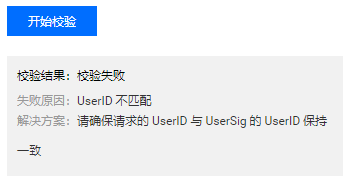为方便您在开发阶段快速跑通本地 Demo 以及功能调试,即时通信 IM 控制台为您提供 UserSig 生成&校验的工具。
注意:
控制台签名(UserSig)生成方案仅适用于开发阶段快速测试,如果产品要正式上线,不推荐采用这种方案,因为客户端代码(尤其是 Web 端)中的 SECRETKEY 很容易被反编译逆向破解。一旦您的密钥泄露,攻击者就可以盗用您的 IM 服务流量。
正确的做法是将 UserSig 的计算代码放在您的业务服务器上,采用 服务端计算 UserSig 的方式,然后由您的 App 在需要的时候向您的服务器获取实时算出的 UserSig。
签名(UserSig)生成工具
IM 控制台将会自动获取当前应用的密钥,您只需要填写用户名(UserID)即可使用该工具快速生成签名(UserSig)。
操作步骤:
1. 登录 即时通信 IM 控制台。
2. 在左侧导航栏选择开发工具 > UserSig 生成&校验。
3. 在签名(UserSig)生成工具区域,输入用户名。
4. 单击生成签名(UserSig)即可生成签名,签名有效期默认为180天。
5. 单击复制签名(UserSig)即可粘贴保存签名。
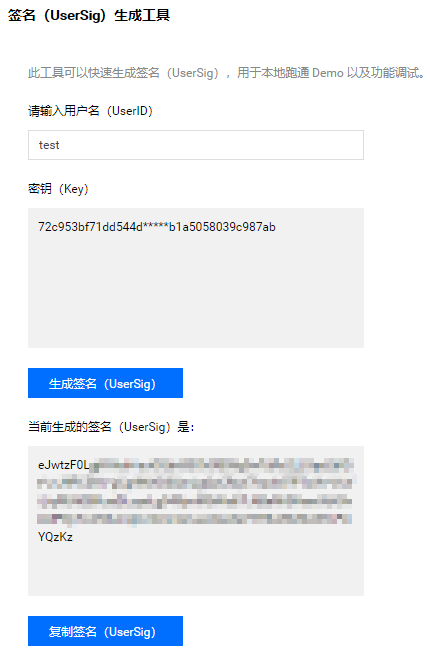
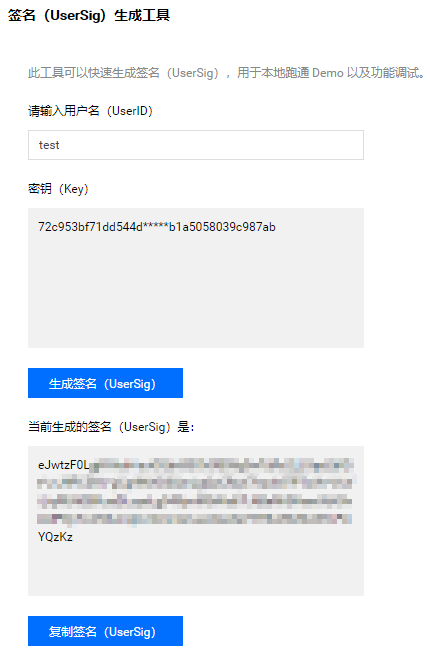
签名(UserSig)校验工具
IM 控制台将会自动获取当前应用的密钥,您只需要填写 UserID 和 UserSig 即可使用该工具快速校验 UserSig 的有效性。
操作步骤:
1. 登录即时通信 IM 控制台。
2. 在左侧导航栏选择开发工具 > UserSig 生成&校验。
3. 在签名(UserSig)校验工具区域,输入 UserID 和 UserSig。
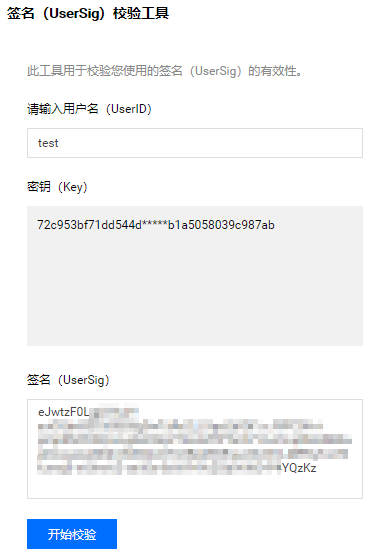
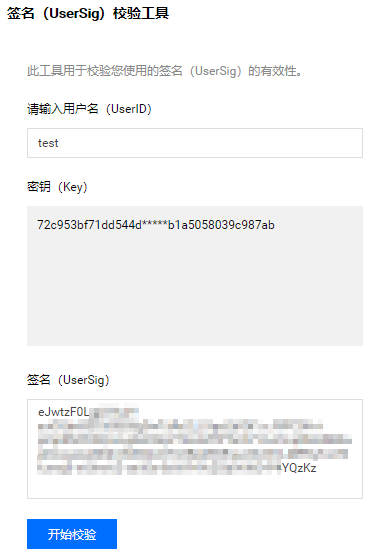
4. 单击开始校验,查看校验结果信息。
若校验成功,您可以查看该 UserSig 对应的 SDKAppID、UserID、生成时间、有效期和过期时间。
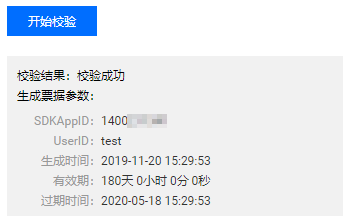
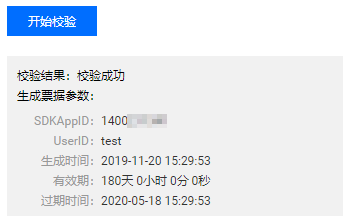
若校验失败,您可以查看具体的失败原因以及解决方案。